
Хорошая вещь о Microsoft Office Suite - все программы в коллекции работают довольно хорошо вместе. Одним из примеров является возможность ссылки или встраивать слайды Microsoft PowerPoint в документе Microsoft Word. Вот как это сделано.
Связывание против встраивания
Независимо от того, ссылкаете ли вы или встраиваете ли вы слайд PowerPoint в документе Word, цель всегда одинакова: предоставление внешней ссылки, которая дополняет содержание в документе. Тем не менее, существуют некоторые тонкие различия между связыванием и встраиванием, о которых вы должны знать.
Разница между связыванием и вложением объекта заключается в том, как хранятся данные объекта и как обновляется содержимое объекта. Поскольку данные хранятся по-разному между двумя методами, процесс обновления контента также будет отличаться, когда придет этот момент.
СВЯЗАННЫЕ С: Как связать или встроить лист Excel в документе Word
Если вы ссылаетесь на объект, то эта ссылка просто отправляет читателя на местоположение исходного объекта при нажатии. Сам файл на самом деле не хранит никаких данных из связанного объекта в файл. Это выгодно, если объект, который вы ссылаетесь, - это большой размер, и вам нужно Уменьшите размер файла вашего документа Word Отказ Недостатком является то, что если расположение связанного объекта изменяется, ссылка в вашем документе Word сломается.
Если вы встраиваете объект, то вам не нужно беспокоиться о том, изменяется ли местоположение объекта, так как он становится частью самого документа. То есть Word хранит данные объекта в реальном файле Word. Хорошая новость заключается в том, что вам не нужно беспокоиться о разбитых ссылках в вашем документе. Недостатком является то, что когда объект обновляется, эти обновления не отражаются в вашем встроенном объекте, потому что нет никакой ссылки, подключающей его к источнику. Кроме того, вам нужно будет рассмотреть, что размер файла увеличивается с помощью встроенных объектов.
Ссылка или встроить слайд PowerPoint в документе Word
Разница между возможностью связи или встраивания Microsoft PowerPoint Slide в документе Microsoft Word - только один клик.
Первый, Откройте презентацию PowerPoint который содержит слайд, который вы хотите связать или встроить. Оттуда выберите нужный файл, щелкнув его предварительный просмотр миниатюра.
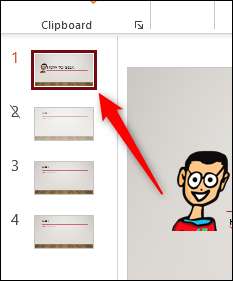
Далее скопируйте слайд в буфер обмена, используя ярлык клавиатуры Ctrl + C (CMD + C на MAC) или щелкнув правой кнопкой мыши слайд и выбирая «Копировать» из контекстного меню.
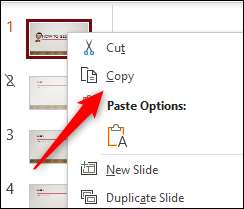
Теперь, Откройте слово документ Вы хотели бы связать или встроить слайд. В группе «Буфер обмена» вкладки «Домашняя» нажмите стрелку вниз под «вставкой».
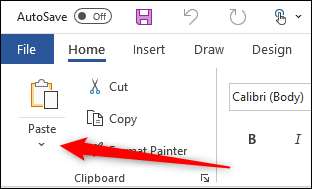
В раскрывающемся меню нажмите «Вставить специальное».
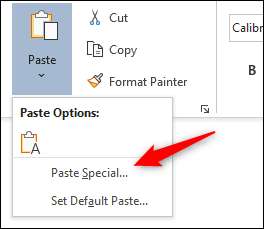
Окно «Paste Special» появится. Если вы скопировали Slip PowerPoint в буфер обмена, вы увидите опцию «Microsoft PowerPoint Slide Object» в поле под «как». Нажмите на него, чтобы выбрать опцию. Далее, чтобы встроить слайд, щелкните пузырь рядом с «вставкой». Чтобы связать слайд, щелкните пузырь рядом с «Вставьте ссылку». Выберите «ОК», чтобы вставить связанный или встроенный объект.
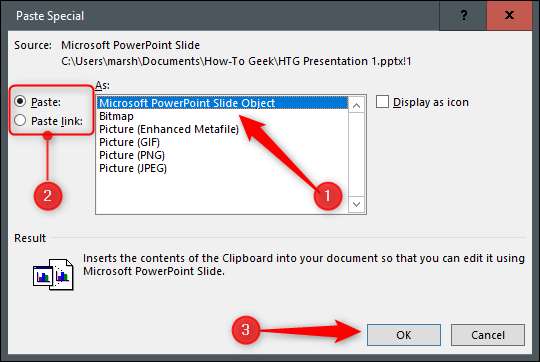
Слайд Microsoft PowerPoint теперь связан или встроен в ваш документ Microsoft Word.







